امنیت یکی از زمینه هایی است که اندروید به دلیل ماهیت باز بودن همیشه در آن عقب مانده است.در حالی که کاربران اندروید بارگیری برنامه ها را از منابع مختلف تحسین می کنند و به میل خود به نسخه های قدیمی یک برنامه برمی گردند، این همیشه امن نیست. اما اگر همچنان میخواهید تلفن خود را ایمن نگه دارید، Google Play Protect میتواند به شما کمک کند. Play Protect سیستم دفاعی گوگل در برابر بدافزارهایی است که به طور بالقوه می توانند تلفن شما را مورد حمله قرار دهند. همچنین، از برنامه های مشکوک صرف نظر از منشأ آنها محافظت می کند. اگر کنجکاو هستید که درباره Google Play Protect بیشتر بدانید، این پست تمام پاسخ های مورد نیاز شما را دارد. در این مطلب از سلام دنیا درباره سپر ایمنی گوگل پلی (GOOGLE PLAY PROTECT) چیست ؛ روش مشاهده؛ فعال سازی و غیر فعال سازی سپر ایمنی Google Play و نحوه عملکرد آن صحبت خواهیم کرد. با ما همراه باشید.
سپر ایمنی گوگل پلی (GOOGLE PLAY PROTECT) چیست؟
Google Play Protect یک سیستم حفاظت از بدافزار است که از یادگیری ماشینی برای سازگاری و بهبود خود در شناسایی بدافزارهای احتمالی برای اندروید استفاده میکند. این در پشت صحنه کار می کند تا هر برنامه نصب شده روی دستگاه شما را بررسی کند. بررسی های دوره ای را انجام می دهد تا مطمئن شود که برنامه های موجود در دستگاه شما به هیچ وجه مضر نیستند و از خط مشی Google تبعیت می کنند.
Google Play Protect تمایل دارد برنامهها را هنگام نصب یا بهروزرسانی، اسکن کند. اگر Google Play Protect یک برنامه مضر را شناسایی کند، فوراً برای شما اعلان ارسال می کند. اگر برنامه قبلاً نصب شده است و تهدیدی فوری برای دستگاه اندروید شما ایجاد می کند، Google Play Protect نیز می تواند بدون اجازه شما آن را حذف کند.
حتما بخوانید: دانلود از گوگل پلی (google play) با کامپیوتر
احتمالاً بهترین بخش در مورد Google Play Protect این است که تأثیر بسیار کمی بر منابع سیستم دارد و به طور یکپارچه در پس زمینه کار می کند.
اکنون که میدانید Google Play Protect چگونه کار میکند، شاید برایتان جالب باشد که بدانید کجا میتوانید آن را در اندروید خود پیدا کنید و چگونه میتوانید از آن برای اسکن دستی برنامههایتان استفاده کنید.
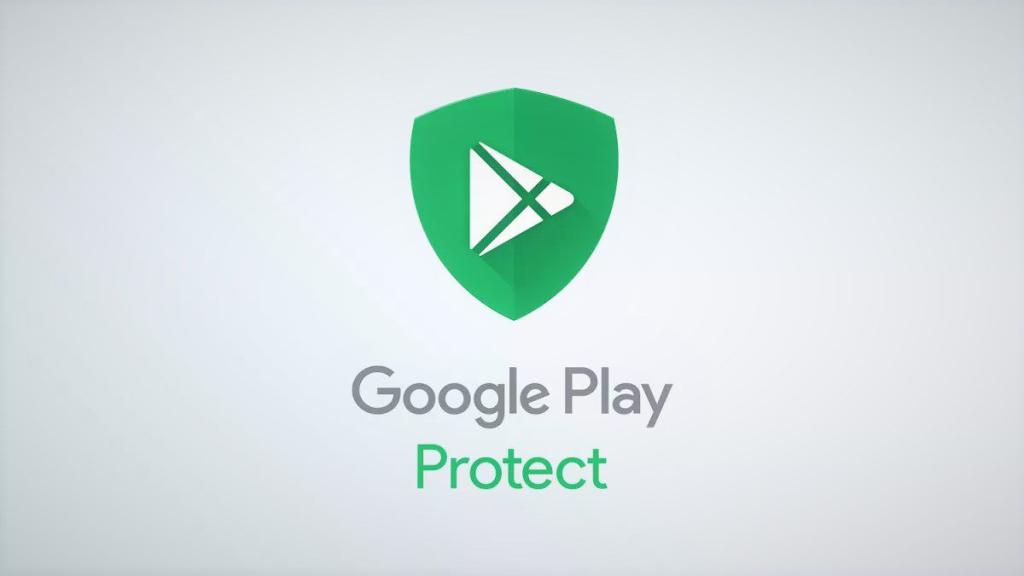
نحوه فعال یا غیرفعال کردن سپر ایمنی گوگل پلی (GOOGLE PLAY PROTECT)
بهطور پیشفرض، Google Play Protect از قبل در هر دستگاه اندرویدی فعال است، اما میتوانید آن را موقتاً غیرفعال کنید.
توجه داشته باشید که غیرفعال کردن Play Protect را تحت هیچ شرایطی توصیه نمیکنیم. اگر به هر دلیل خوبی مجبور به انجام این کار هستید، طبق صلاحدید خود مراحل زیر را دنبال کنید.
مرحله 1: فروشگاه Google Play را در اندروید خود باز کنید. روی عکس نمایه خود در گوشه سمت راست بالا ضربه بزنید و Play Protect را انتخاب کنید.
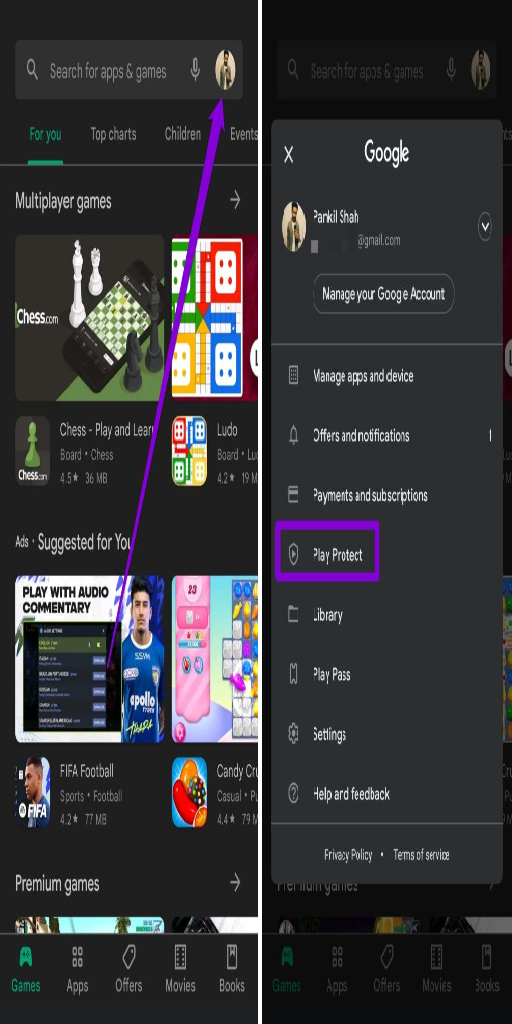
مرحله 2: در مرحله بعد، روی نماد چرخ دنده در گوشه بالا سمت راست ضربه بزنید تا تنظیمات Play Protect باز شود.

مرحله 3: در بخش General سوئیچ کنار «scan apps with Play Protect» را خاموش کنید. هنگامی که از شما خواسته شد، برای تأیید، خاموش کردن را انتخاب کنید.
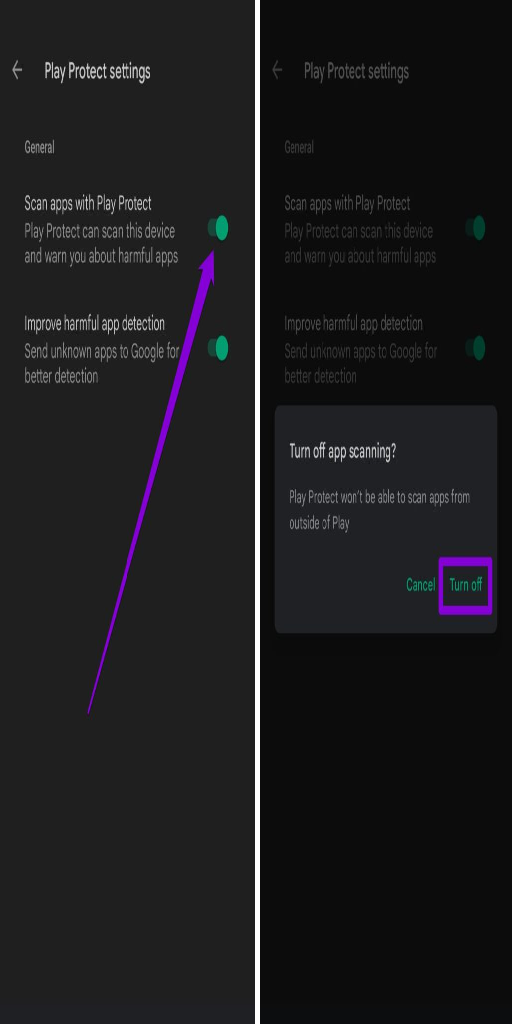
خودشه. Google Play Protect در اندروید شما غیرفعال میشود و دیگر هیچ یک از اعلانهای آن شما را آزار نمیدهد .
حتما بخوانید: حل مشکل روشن شدن خودکار مجوز نصب از منابع ناشناس اندروید
اگر تصمیم خود را تغییر دادید، میتوانید همان مراحل بالا را برای فعال کردن مجدد Play Protect دنبال کنید. اگر تمایل به نصب برنامهها از منابع ناشناخته دارید، حتماً گزینه «improve harmful app detection» را نیز فعال کنید.

نحوه مشاهده وضعیت GOOGLE PLAY PROTECT
در حالت ایدهآل، Google Play Protect در صورت یافتن برنامههای مضر با ارسال یک اعلان به شما هشدار میدهد. اما می توانید با دنبال کردن مراحل زیر، وضعیت Google Play Protect خود را نیز به صورت دستی مشاهده کنید.
مرحله 1: برنامه Settings را در اندروید خود باز کنید و به Security بروید.
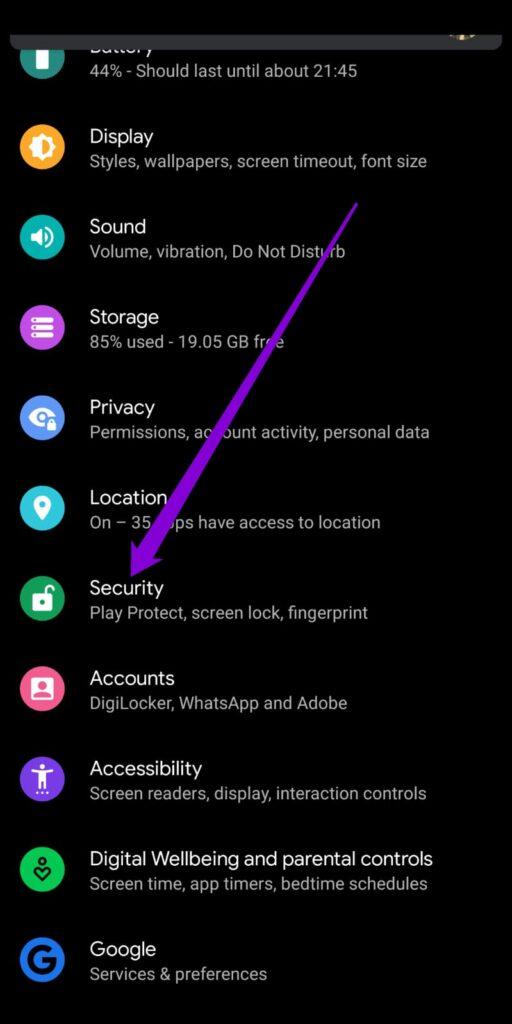
مرحله 2: در زیر وضعیت امنیتی، روی Google Play Protect ضربه بزنید. این شما را به بخش Play Protect در برنامه Play Store می برد.
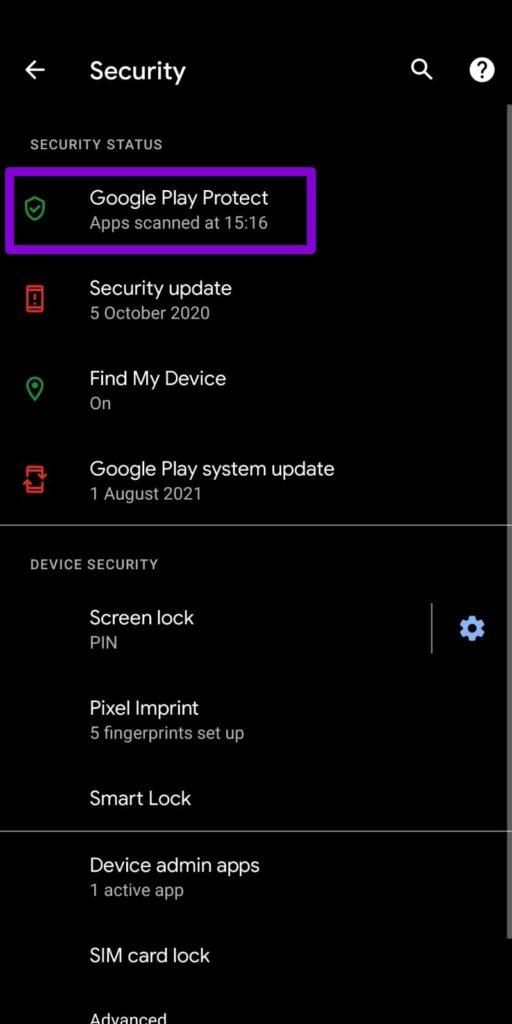
همچنین، میتوانید مستقیماً از برنامه Play Store نیز از Play Protect دیدن کنید.
در اینجا، به شما نشان می دهد که آیا برنامه مضری را در طول اسکن خود پیدا کرده است. علاوه بر این، میتوانید ببینید آخرین باری که گوشی شما را برای برنامههای مضر اسکن کرده است، چه زمانی بوده است.
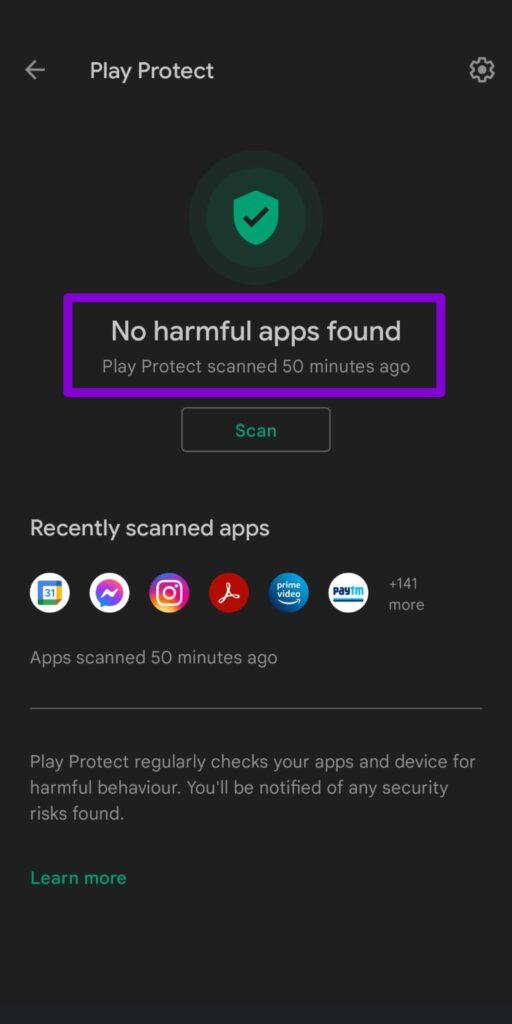
نحوه اسکن برنامه ها با GOOGLE PLAY PROTECT
در حالی که Play Protect دانلود هر برنامه را اسکن میکند، برنامههایی که از منابع ناشناس دانلود میشوند فوراً اسکن نمیشوند. بنابراین، اگر اخیراً یک برنامه یا بازی را از منابعی غیر از فروشگاه Google Play نصب کردهاید، بهتر است یک اسکن سریع با Google Play Protect انجام دهید. انجام این کار بسیار ساده است. در اینجا چگونگی آن است.
حتما بخوانید: روش تبدیل و ذخیره صفحه وب به صورت pdf در گوشی اندروید
مرحله 1: فروشگاه Google Play را در تلفن خود باز کنید و روی عکس نمایه خود ضربه بزنید تا Play Protect باز شود.
مرحله 2: برای شروع فرآیند، روی دکمه Scan ضربه بزنید.
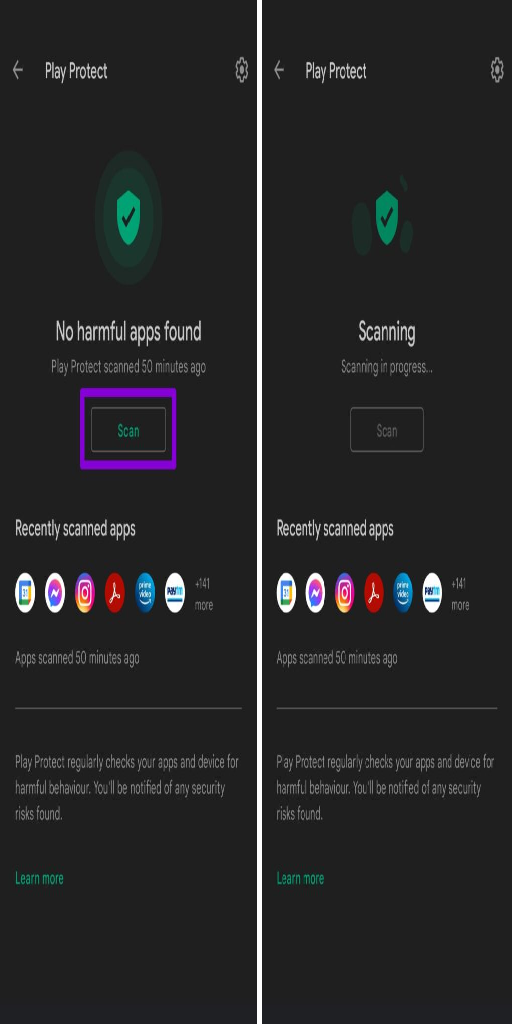
فقط چند لحظه طول میکشه اگر Play Protect برنامهای را پیدا کند که ممکن است به هر نحوی مضر باشد، به شما توصیه میکند فوراً آن را حذف نصب کنید.
سخن آخر: از اندروید خود محافظت کنید
چه بخشی از یک گروه آزمایشی بتا خصوصی باشید یا برنامههای اندروید را اغلب جانبی بارگذاری کنید، توصیه میکنیم Play Protect را فعال نگه دارید. اگرچه شناسایی برنامه هایی که برای استفاده ایمن هستند ممکن است غیرممکن به نظر برسد، Play Protect می تواند کمک کند. محافظت از اندروید خود در برابر برنامه های مخرب یک ضرورت مطلق است. در حالی که استفاده از آنتی ویروس در اندروید شما ممکن است عاقلانه ترین انتخاب نباشد، فعال بودن Google Play Protect در اندروید شما مطمئنا کمک کننده است.
مقالات مرتبط:
آموزش رفع خطای 403 گوگل پلی با 7 ترفند ساده
روش مسدود و غیرفعال کردن خرید درون برنامه ای در اندروید


دیدگاه ها